Cómo utilizar la herramienta de cuadrícula en Adobe Illustrator CS6
Adobe Illustrator es un programa desarrollado y distribuido por la empresa Microsoft que tiene como funcionalidad la creación de material gráfico e ilustrativo de calidad profesional a partir del trabajo con elementos vectoriales. El programa contiene opciones creativas, un acceso sencillo a las herramientas y una gran versatilidad para producir en forma rápida gráficos flexibles que pueden utilizarse en impresiones, vídeos, publicaciones web y dispositivos móviles. Hace posible la producción y edición de ilustraciones, folletos, logos, fotografías, etc. Adobe Illustrator proporciona numerosas herramientas para la creación y manipulación de ilustraciones. En este tutorial aprenderás cómo utilizar la herramienta de cuadrícula en Adobe Illustrator CS6.
Don't forget to check out our site http://howtech.tv/ for more free how-to videos!
http://youtube.com/ithowtovids - our feed
http://www.facebook.com/howtechtv - join us on facebook
https://plus.google.com/103440382717658277879 - our group in Google+
Paso # 1 -- Abre una imagen
Inicia Adobe Illustrator CS6. Luego ve a "Archivo" en el menú principal y escoge "Nuevo". Establece las propiedades del documento y presiona "OK".
Paso # 2 - Escoge la herramienta cuadrícula rectangular
En la barra de herramientas escoge la opción "Herramienta cuadrícula rectangular".
Crea la cuadrícula en el área del documento manteniendo pulsado el botón izquierdo del cursor y moviéndolo.
Paso # 3 - Modifica el tamaño de las celdas
Mientras sostienes el botón izquierdo del cursor, pulsa la tecla "С" en el teclado para determinar el tamaño de las celdas de la cuadrícula en sentido horizontal. También puedes pulsar la tecla "X" para restablecer el tamaño de las celdas. Pulsa la tecla "V" del teclado para determinar el tamaño de las celdas en sentido vertical. O pulse la tecla "F" para restablecer el tamaño de las celdas. Cuando finalices suelta el botón izquierdo del cursor.
Paso # 4 - Escoge la herramienta de selección directa
Elige la herramienta "Selección directa" de la barra y escoge el punto de la línea vertical que deseas eliminar. Mueve el cursor fuera del borde de la tabla y pulsa la tecla "Suprimir". A continuación, selecciona otro punto en el borde de la tabla y pulse la tecla "Suprimir " de nuevo. Selecciona los puntos de la línea horizontal, mientras mantienes presionada la tecla "Shift" y pulsa la tecla "Suprimir". Aplica estas acciones a todas las líneas que deseas borrar. Como puedes ver, la tabla ha sido creada con éxito con la herramienta de cuadrícula Illustrator.
Видео Cómo utilizar la herramienta de cuadrícula en Adobe Illustrator CS6 канала howtechesp
Don't forget to check out our site http://howtech.tv/ for more free how-to videos!
http://youtube.com/ithowtovids - our feed
http://www.facebook.com/howtechtv - join us on facebook
https://plus.google.com/103440382717658277879 - our group in Google+
Paso # 1 -- Abre una imagen
Inicia Adobe Illustrator CS6. Luego ve a "Archivo" en el menú principal y escoge "Nuevo". Establece las propiedades del documento y presiona "OK".
Paso # 2 - Escoge la herramienta cuadrícula rectangular
En la barra de herramientas escoge la opción "Herramienta cuadrícula rectangular".
Crea la cuadrícula en el área del documento manteniendo pulsado el botón izquierdo del cursor y moviéndolo.
Paso # 3 - Modifica el tamaño de las celdas
Mientras sostienes el botón izquierdo del cursor, pulsa la tecla "С" en el teclado para determinar el tamaño de las celdas de la cuadrícula en sentido horizontal. También puedes pulsar la tecla "X" para restablecer el tamaño de las celdas. Pulsa la tecla "V" del teclado para determinar el tamaño de las celdas en sentido vertical. O pulse la tecla "F" para restablecer el tamaño de las celdas. Cuando finalices suelta el botón izquierdo del cursor.
Paso # 4 - Escoge la herramienta de selección directa
Elige la herramienta "Selección directa" de la barra y escoge el punto de la línea vertical que deseas eliminar. Mueve el cursor fuera del borde de la tabla y pulsa la tecla "Suprimir". A continuación, selecciona otro punto en el borde de la tabla y pulse la tecla "Suprimir " de nuevo. Selecciona los puntos de la línea horizontal, mientras mantienes presionada la tecla "Shift" y pulsa la tecla "Suprimir". Aplica estas acciones a todas las líneas que deseas borrar. Como puedes ver, la tabla ha sido creada con éxito con la herramienta de cuadrícula Illustrator.
Видео Cómo utilizar la herramienta de cuadrícula en Adobe Illustrator CS6 канала howtechesp
Показать
Комментарии отсутствуют
Информация о видео
Другие видео канала
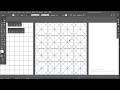 Retículas en Ilustrator/ Domina el arte de hacer retículas.
Retículas en Ilustrator/ Domina el arte de hacer retículas. ⭐️ Cómo diseñar un logo, isotipo, icono o símbolo / Marco Creativo
⭐️ Cómo diseñar un logo, isotipo, icono o símbolo / Marco Creativo
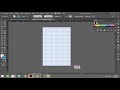 Herramienta Illustrator Cuadricula rectangular
Herramienta Illustrator Cuadricula rectangular 1/2 Masterclass Sección áurea y regla de los tercios / logos, isotipos e iconos // Marco Creativo
1/2 Masterclass Sección áurea y regla de los tercios / logos, isotipos e iconos // Marco Creativo Adobe Illustrator 32) Herramientas Cuadrícula Rectangular y Cuadrícula Polar
Adobe Illustrator 32) Herramientas Cuadrícula Rectangular y Cuadrícula Polar Aprende a crear tablas en el programa Adobe illustrator CC
Aprende a crear tablas en el programa Adobe illustrator CC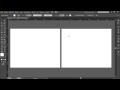 Como usar cuadriculas, reglas y guias en Adobe Illustrator
Como usar cuadriculas, reglas y guias en Adobe Illustrator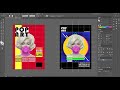 RETÍCULA MODULAR EN ADOBE ILLUSTRATOR
RETÍCULA MODULAR EN ADOBE ILLUSTRATOR 📐DOMINA las REGLAS, GUIAS Y CUADRICULA - Illustrator paso a paso!🎨🖌
📐DOMINA las REGLAS, GUIAS Y CUADRICULA - Illustrator paso a paso!🎨🖌 retícula para logo
retícula para logo Curso de Adobe Illustrator - Reglas Guías y Cuadrícula - Lección 7/9 - CAPACITY
Curso de Adobe Illustrator - Reglas Guías y Cuadrícula - Lección 7/9 - CAPACITY Masterclass: Especímenes tipográficos: una familia en cartel
Masterclass: Especímenes tipográficos: una familia en cartel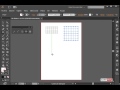 Curso de Illustrator CC - Lección 2: Dibujar cuadrícula rectangular 9/17
Curso de Illustrator CC - Lección 2: Dibujar cuadrícula rectangular 9/17 ✅✅✅Curso Completo Adobe Illustrator Herramientas Malla
✅✅✅Curso Completo Adobe Illustrator Herramientas Malla 2 FORMAS DE HACER UNA CUADRICULA EN ILLUSTRATOR
2 FORMAS DE HACER UNA CUADRICULA EN ILLUSTRATOR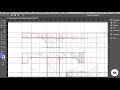 3. Vectorización de Logotipos con Retículas
3. Vectorización de Logotipos con Retículas Diseña tus hojas Illustrator -Hojas punteadas etc.
Diseña tus hojas Illustrator -Hojas punteadas etc.![Duplicar Objetos - Tutorial Adobe Illustrator [Principiantes]](https://i.ytimg.com/vi/WZ-680c6o5M/default.jpg) Duplicar Objetos - Tutorial Adobe Illustrator [Principiantes]
Duplicar Objetos - Tutorial Adobe Illustrator [Principiantes] Illustrator Tutorial | Domina la herramienta PERSPECTIVA | How to Use the PERSPECTIVE Grid Tool
Illustrator Tutorial | Domina la herramienta PERSPECTIVA | How to Use the PERSPECTIVE Grid Tool